Cách fix lỗi D3DX9_43.DLL khi bạn chơi một số game – Đây là một lỗi hay xảy ra khi các bạn chơi các game nhập vai như Pes, LMHT… Lỗi này không có ảnh hưởng gì nhiều đến hệ thống chẳng qua là do tập tin “D3DX9_43.DLL” không tương thích hoặc bạn đã vô tình xóa mất tập tin này. Khi bạn chạy game thì sẽ xuất hiện thông báo “The program can’t start because d3dx9_43.dll is missing from your computer. Try reinstalling the program to fix this problem” và tất nhiên bạn sẽ không vào được, chơi được game.
Như vậy để khắc phục lỗi này bạn chỉ cần bổ sung tập tin “D3DX9_43.DLL” mới nhất là bạn có thể khắc phục được lỗi “The program can’t start because d3dx9_43.dll is missing from your computer. Try reinstalling the program to fix this problem” để các bạn thuận tiện hơn trong việc bổ sung tập tin này, hôm nay blog thủ thuật sẽ hướng dẫn các bạn khắc phục lỗi này với các bước thao tác đơn giản.
Cách fix lỗi D3DX9_43.DLL khi bạn chơi một số game
Trong bài viết trước đây về thủ thuật máy tính mình cũng có hướng dẫn các bạn cách giảm thời gian tắt máy trong hệ điều hành Windows giúp bạn có thể tùy chỉnh thời gian tắt máy nhanh hơn tiếp tục trong bài viết này blog thủ thuật sẽ hướng dẫn cách fix lỗi D3DX9_43.DLL khi bạn chơi một số game đơn giản.
Phương pháp 1: Cài đặt lại DirectX
Chú ý: Để khắc phục lỗi này máy tính của bạn phải được kết nối Internet.
Đầu tiên bạn có thể truy cập vào đường dẫn tại đây để tải file “D3DX9_43.DLL” về máy tính.
Giao diện mới xuất hiện chọn Download.
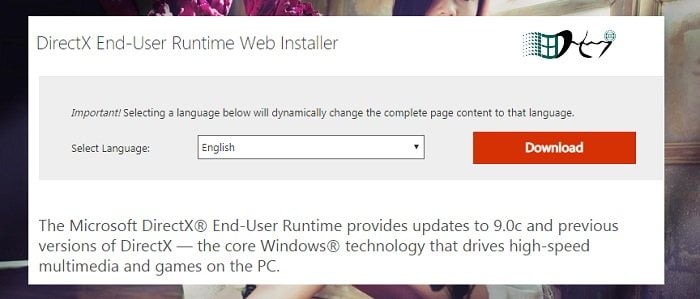
Tiếp tục ở giao diện mới (nếu có), bạn hãy tích bỏ các ứng dụng bên phải đi nhé đừng có chọn vì nếu bạn chọn thì sẽ khá lâu đấy. Và cái file này chỉ có dung lượng khoảng 256KB thôi nhé.
Nếu muốn nhanh gọn bạn có thể download trực tiếp theo link cung cấp tại đây!
Click chọn No Thank and Continue. Lúc này một tập tin có tên là “dxwebsetup.exe” được tải về máy của bạn.
Bạn tiến hành chuột phải vào tập tin > chọn “Run as administrator” lên để cài đặt.
Sau khi chọn “Run as administrator” cửa sổ mới xuất hiện hỏi bạn có chấp nhận các điều khoản hay không. Bạn tích chọn I accept the agreement sau đó nhấn NEXT.
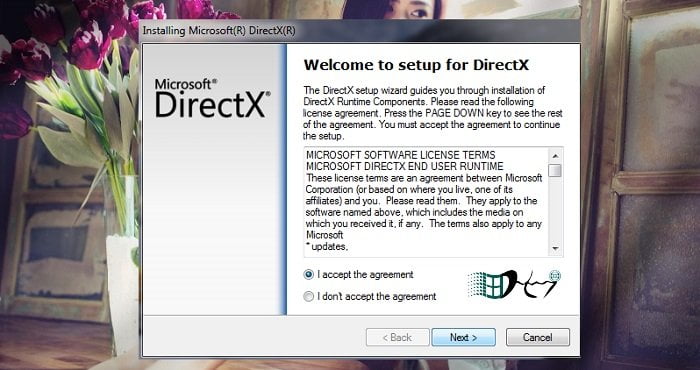
Ở cửa sổ này hỏi bạn có cài thêm công cụ tìm kiếm Bing hay không theo mình bạn nên tích bỏ nó đi > Nhấn NEXT.

Lúc này nó sẽ kiểm tra các thành phần trong máy tính của bạn và nó sẽ hiển thị dung lượng file cần cập nhật > Nhấn Next.

Giao diện cài đặt thực hiện, Bạn hãy đợi quá trình nhanh hay chậm phụ thuộc vào tốc độ đường truyền mạng của bạn.

Sau khi cài đặt xong nhấn Finish để kết thúc.
Vậy là xong, với phương pháp này cơ hội thành công của bạn lên đến 99,9%. Nếu bạn thấy phương pháp trên quá dài dòng thì hãy sử phương pháp sau đây để fix lỗi “D3DX9_43.DLL”.
Phương pháp 2: Cập nhật tập tin thiếu trực tiếp bằng tay
Bạn tiến hành tải file sau đây về máy tại địa chỉ bên dưới
Tải file tại đây hoặc tại đây!
Sau đó bạn giải nén ra và copy file “D3DX9_43.DLL” và bỏ vào thư mục với đường dẫn sau
C:\Windows\System32\
Với phương pháp này cơ hội thành công của bạn khoảng 90% nếu bạn sử dụng phương pháp này mà không khắc phục được bạn nên sử dụng phương pháp đầu tiên. Nếu bạn có hướng giải quyết nào về phương pháp này hãy giới thiệu cho blog của mình, quá đơn giản để bạn có thể fix lỗi D3DX9_43.DLL phải không?
Cuối cùng không có gì hơn nếu bạn cảm thấy bài viết có ích hãy subscribe blog của mình thường xuyên để cập nhật những bài viết mới nhất qua Email – Chân thành cảm ơn!










Cảm ơn bạn nhiều, mình chơi được rồi!
Hj chúc mừng bạn nhá 😛
Sao van k sua duoc ban
Áp dụng phương pháp 1 chưa bạn mình mới cập nhật lại, đọc kỹ các bước và thực hiện nhé!
Cảm ơn Admin nhiều nhé
Chúc mừng bạn nhé! Rãnh ghé thăm blog bạn nha 😀
hay
cam on anh
Oke, chúc mừng em nhé 😀
Xin cảm ơn.
Vâng chúc mừng bạn nhé 😀
Bạn ơi sao máy tính của mình không thấy link của phương pháp 2
Dùng phương pháp 1 đi bạn do phương pháp 2 mình đang ẩn link có việc 😀
Đơn giản và hiệu quả. Cảm ơn add nhiều
Vâng chúc mừng bạn – Mong bạn thường xuyên ghé blog ủng hộ nha!
Đã fix đc lỗi nhưng kick vào game mà nó ko vào được mà cũng ko hiên ra lỗi nào thì giải quyết sao hả ad
Bạn dùng phương pháp nào vậy?
Cảm ơn anh phần mền rất tốt và hữu dụng
Vâng! Rãnh ghé thăm blog bạn nha 😛
mình chơi battlefield 3 và mình bị mất cái D3DCOMPILER_43.DLL thì phải làm sao ạ?
với cái MSVCP110.dll nữa ad
Vậy bạn nên gỡ bỏ Game (gỡ bỏ tận gốc) ra trước sau đó sử dụng phương pháp 1 > tải bản game mới nhất về và chạy lại 😀
mình tải direcx về và chạy thì ko đc. nó ra lỗi này với reason là : windown\system32\advpack.dll
Bạn có thể ghi đầy đủ thông báo lỗi được không?
Cảm ơn bạn. Mình đã làm và thành công
Vâng chúc mừng bạn – Rãnh ghé thăm thường xuyên nha bạn 😀
ban oi minh ap dung phuong phap 1 nhung no chay 1 luc roi bao failled minh choi game lego marlve super heroes win 7 32 bit
Bạn có thể ghi lại toàn bộ nội dung báo lỗi không?
ban oi minh window 10 lam nhu ban bao nhg vn ko dc bi loi D3DX9_43
vs ca khi install direct thi no bao :a cabinet file necessary for installation cannot be trusted. please verify the Cryptographic. services are enabled and the cabinet file certificate is valid
Bạn vui lòng thử DirectX này xem sao? có thể DirectX kia không tương thích 😀 http://www.microsoft.com/en-us/download/details.aspx?id=8109
cám ơn anh nhiều
Vâng xin chúc mừng bạn mong bạn ghé thăm blog thường xuyên nhé 😛
anh ơi máy em nó báo lỗi này làm sao
fifa10.exe-system error
the program can’t start because d3dx9_31.dll is missing from your computer. try reinstalling the program to fix this problem
Bạn cứ áp dụng theo các phương pháp trên nhé. Nếu không được hồi âm lại cho mình biết 😛
anh ơi sao em vô pes 17 thì nó hiển thị là error unable to initialize SteamAPI là sao v anh
Khởi động lại máy tính và sau đó bạn hãy cập nhật bản lại xem sao?
bạn ơi nó ghi là “you must be running window 98,…. to install”. Mình xài win 8.1
Mình đã cập nhật lại liên kết bạn vui lòng tải lại và cài đặt 😀
nó cứ trong tình trạng Initializing rùi báo failed à bạn, như vậy là bị gì, với vào game nó vẫn báo lỗi
Bạn dùng phương pháp mấy và hệ điều hành bạn đang dùng là Windows gì? (phiên bản 32 bit hay 64 bit)?
phương pháp 1 và 2 lun, hệ win 7 64 bit á ad
Vào liên kết này http://www.microsoft.com/en-us/download/details.aspx?id=35 tải về và chạy thử xem sao bạn 😀
nó vẫn vậy à AD
Chuột phải chọn Run as administrator thử xem sao bạn 😀
chuột phải ngay phần nào vậy ad
chuột phải ngay phần nào á
Mình làm theo lời Ad nói mà nó vẫn v à 🙁
Chuột phải vô phần mềm mới tải về đấy 😀 để mình coi xem có cách nào khác không?
ad ơi mình tải về nhưng r, nhưng nó bị lỗi ko chạy được thì phải làm thế nào. mong ad rep
Nó báo sao bạn?
a oi tai? file ve roi song lam the nao nua vay ak a
Đọc hướng dẫn đi bạn – theo phương pháp 1 chỉ cần tải về và cài đặt thôi bạn, còn phương pháp 2 có hướng dẫn đó 🙂
anh ơi vẫn ko đc
Nó có báo gì không bạn?
thankyou so much !!!
Chúc mừng bạn nhé 🙂 ghé thăm blog thường xuyên bạn nha 🙂
Thanks you!!
Chúc mừng bạn nhé 🙂
anh ơi, vào link rồi bấm nút nào tải về @@
Bạn nhấn vào liên kết tải nhanh phía dưới đấy rồi tải về thôi!
cach thu 2 minh lam roi nhung k thanh cong,
Mình đã làm 2 cách xong hết rồi, nhưng khi mở game thì nó xoay một lát rồi nó biến mất lun, vẫn không vào game đc. Nhờ bạn tư vấn giúp
Bạn chơi game gì và sử dụng Windows phiên bản 32 hay 64 bit?
Mình chơi Pes 2016, đang sử dụng Windows 7, 32 bit
Áp dụng các phương pháp này xem sao bạn 🙂 https://huuthuan.net/sua-loi-0xc00007b-tren-windows-7-8-8-1-voi-cac-phuong-phap.html
no noi Open.gl not available la sao ad
minh k vao dc game lun T.T
Máy tính của bạn dùng Card màn hình rời ATI phải không?
lỗi k cập nhật đc ad
lỗi k cập nhật đc là sao ad
Nó báo sao bạn? có thẻ chụp hình mình xem thử 🙂
Anh ơi, giúp em với ạ.
Em mới cài win 10. Sau đó máy của em bị lỗi bàn phím (lúc gõ được, lúc không gõ được), lỗi cả bàn cảm ứng nữa ạ. Bên cạnh đó, mỗi lần khởi động lại hiện lên dòng “There was a problem starting MensingCoincidence.dll. The specified module could not be found”. Em đã thử hết các cách anh hướng dẫn nhưng không tìm thấy file đấy ạ.
Anh giúp em với ạ.
Em cảm ơn anh nhiều
Lỗi của bạn mình chưa tìm thấy trong tài liệu nào cả tuy nhiên bạn có thể thử phương án sau. Nhấn tổ hợp phím Windows + R sau đó gõ CMD và thực hiện câu lệnh sau SFC /SCANNOW nhớ có kết nối mạng nhé 🙂
máy mình ghi 0 mở đc thif phải làm sao
Mở không được file cài đặt hả bạn?
Mình đã thử 2 cách r nhưng cái đầu nó nói đã download r cái t2 sau khi mình giải nén vẫn không vào game được ad giúp với
mình vẫn bị lỗi cũ win mình win 7 ad giúp dùm
EM LỠ XÓA MỤC SYTEM 32 RÙI THÌ PHẢI LÀM SAO BH AD
Éo xóa thư mục đó mà Windows hoạt động được luôn á 🙂
window 10 thi fix d3dx9_43dll bang cach nao ban?
Bạn áp dụng phương pháp 1 xem sao nếu không được hãy tải DX mới nhất về tại đây và cài đặt nó http://www.windows10themes.net/files/directx_Jun2010_redist.exe chúc bạn thành công 🙂
tải về rồi mà vẫn lỗi ad ơi
Nó không báo gì luôn hả bạn?
window 8.1 thi fix d3dx9_43dll bang cach nao ban?
Hãy tải tập tin này về máy và cài đặt xem sao – https://www.microsoft.com/en-us/download/confirmation.aspx?id=8109 🙂
nó ra cái bảng ghi như thế này “C:\windows\symstem32\d3dx9_37.dll í either not designed to run on windows or it contains an error. try installing the program again using the original installation media……
Bạn đang dùng Windows mấy? hãy tải tập tin này về máy và cài đặt bạn nhé – https://www.microsoft.com/en-us/download/confirmation.aspx?id=8109
tai ve roi lam gi` nua ban
Bạn tải về rồi thì chỉ việc cài đặt thôi bạn 😛
làm 2 cách k cách nào fix dc cái pes 13
em tải ròi mà sao nó k hiện hết mấy cái bước ra mà cứ finish là sao ad ???
Nó báo vậy tức là bạn đã cài đặt đầy đủ rồi! Mà bạn dùng Windows mấy?
ad ơi mình đổi nhầm đuôi dll qua word. bây giờ ko biết chuyển lại phải làm sao
Thì bây giờ bạn hãy đổi lại là .dll là được ?
Mình đã làm 2 cách xong hết rồi, nhưng khi mở game thì nó xoay một lát rồi nó biến mất lun, vẫn không vào game đc. Nhờ bạn tư vấn giúp
ad ơi, cách 1 win 10 không RUN được file đó
Bạn hãy tải tại đây và chạy thử xem sao http://www.windows10themes.net/files/directx_Jun2010_redist.exe
Thanks ad nhìu
Chúc mừng bạn nhé. Ghé thăm thường xuyên blog của mình bạn nha ?
thanks ad. vô đc game rồi
Chúc mừng bạn nhé 🙂
Gta 4 minh download theo cach 1 duoc ko vay ad
Được bạn 🙂
AD cho em hỏi..em dùng win 8.1 ko cài đk. em chạy pes2016 nhưng n vẫn báo lỗi thiếu khi làm theo cách 2. có cách nào khác ko ạ?
Bạn xem windows 8.1 của bạn chạy 32 hay 64 bit. Và phiên bản game của bạn có khớp với windows hay ko?
cái cách 2 đường truyền link ko truy cập dc ad
Cảm ơn bạn mình đã Fix lại Link 🙂
neu em choi ko duoc GTA V thi lam theo cach anh co hieu qua khong ???
Bạn cứ thực hiện thử xem sao có thể khắc phục được 🙂
nó bị lỗi Unable to initialize SteamAPI
Bạn đang chơi game nào?
minh nhan finish roi no mat luan eo hien ra lai
Dang cai dat chua biet dc hong cam on ad nhe
Chúc bạn thành công 🙂
Rất cảm ơn ad !!!
chúc mừng nhé hãy ghé thăm blog thường xuyên bạn nhé 🙂
thaks
Chúc mừng bạn hãy ghé thăm blog thường xuyên nha 🙂
minh tai ve roi chay roi nhung khi chon xong “i accepct the …” nhan next thi no hien ra luon ” the components installed are now ready for use” roi bat game ko dc
Tức là phiên bản đó nó đã có rồi bạn ak hãy sử dụng phương pháp 2 thử xem sao 🙂 chúc bạn thành công!
em lam dc roy cam on ad nhiu aaaaa
Xin chúc mừng! hãy ghé thăm blog thường xuyên bạn nhé 🙂
em k lam dc
lam xong buoc cuoi cung cai dat thi no lai ra
an internal system error occurred. Please refer to DXEerror.log and Direct X.log in your Windows folder to determine problem
mình cũng bị giống bạn này không biết khắc phục ntn nhỉ?
Vào Start > gõ CMD vào ô tìm kiếm > chuột phải lên CMD chọn ‘Run as Administrator’ sau đó dùng lệnh sfc /scannow chờ chạy xong hãy khởi động lại máy tính và cài đặt lại chuông trình lần nữa!
mình đã tải về và cái đặt nhưng máy hiện ” The components install are you now ready for use ” click vào lại game vẫn hiện lỗi d3dx9_43.dll là sao.
Bạn hãy tải file d3dx9_43.dll trực tiếp về máy và bỏ vào đường dẫn theo phương pháp số 2 xem sao – Chú ý nếu hệ điều hành của bạn là 64 bit mà game hoạt động ở chế độ 32bit là không được nhé! Chúc bạn thành công!
cảm ơn bro nhé,có hình hướng dẫn chi tiết nên làm theo rất dễ dàng
Cảm ơn bạn nhé! Hãy ghé thăm thường xuyên blog bạn nhé 🙂
cach thu 2 minh lam roi nhung k thanh cong, con cach thu nhat, m nhap vào sao nó cứ ra down load win 10 k z, k down dc cái directx
Chào bạn mình đã cập nhật lại Link bạn download về máy và tiến hành chạy nhé! Chúc bạn thành công!
cam ơn nhé bạn tốt quá mình chơi pes bị lỗi may mà có bạn
Chúc mừng bạn nhé! Hãy ghé thăm blog của mình thường xuyên nhé! Nice Day 🙂
Thanks nhung nguoi nhu ban, chuc ban luon thanh cong trong cuoc song
Chúc bạn có những giây phút tuyệt vời nhé!
mình như bạn ghi tren nhưng nó vẫn báo thiếu file đó
Sử dụng phương pháp 1 xem sao bạn 🙂